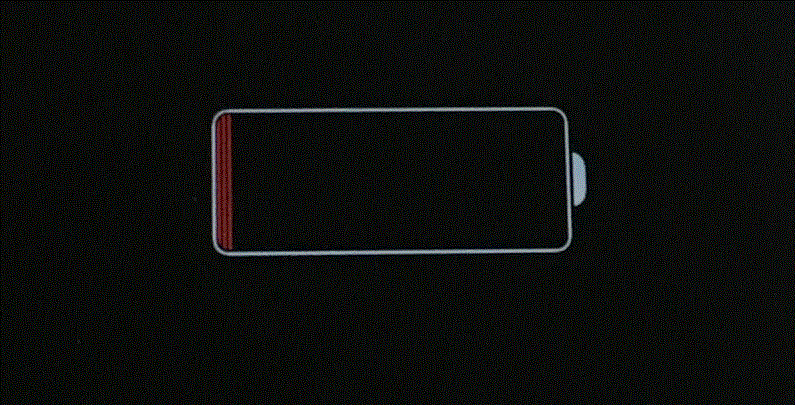iPhoneのホームボタンが反応しなくることがよくある?
iPhoneのホームボタンが急に反応しなくなってますか?
ホームボタンをプッシュしないとホーム画面が開かないので、焦りまくりです。iPhoneのホームボタンのトラブルは、iPhone4から6までは結構発生するそうです。
最新のiPhoneシリーズでは、ホームボタンのトラブルが無くなっている感じですね。カンチャンはSIMなしiPhoneを活用しているので、iPhone5sは3台活用している現在進行形です。
長らく使っているiPhone5sは、ホームボタンに不具合が出てしまう、いわゆる欠陥?ですかね?そのことで、Apple社もiPhoneの欠陥に目を向けて、ホームボタンの改良をしたことは喜ばしいことではあります。
現在でも5sや6を現役で使っている方もいるでしょう。ホームボタンは頻繁に使っていると破損してしまうので、どうすればいいの?
ホームボタンが反応しなくなったらまずやってみたいこと
自己責任でお願いします。破損する可能性もあります。
 ホーム画面を開くために、ホームボタンをいつもより強く押します。ホームボタンは円の形ですが、その円の上か下を押してみましょう。
ホーム画面を開くために、ホームボタンをいつもより強く押します。ホームボタンは円の形ですが、その円の上か下を押してみましょう。
 ホームボタンの反応がしないけど、強く押したら反応することがあります。強くと言っても壊れるほど強くではありません。
ホームボタンの反応がしないけど、強く押したら反応することがあります。強くと言っても壊れるほど強くではありません。
普通に押すよりは強く押す感じです。反応する場合があります。
いちど反応したら次の機能をオンにしましょう!
iPhoneのホームボタン代わりAssistive Touch機能を使おう
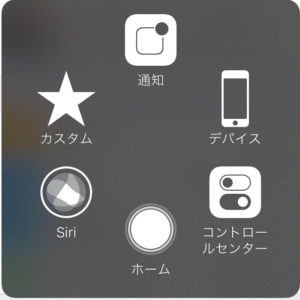
どうにかホームボタンが反応して、ホーム画面が開いたら、ホームボタンの代わりとなる「Assistive Touch」機能を起動させましょう。
 iPhone4sやiPhone5s、iPhone6、iPhone6Plus ではできるだけAssistive Touch機能を起動させておくことをお勧めします。
iPhone4sやiPhone5s、iPhone6、iPhone6Plus ではできるだけAssistive Touch機能を起動させておくことをお勧めします。
上記のシリーズでは、ホームボタンが破損する報告が上がっています。ホームボタンをプッシュする回数を減らすことで、ホームボタンが破損するのを避けることができます。
はじめは、使いにくいかもしれませんが、慣れてくるとこのAssistive Touchの便利さがわかると思います。
Appleのホームページでも「Assistive Touch機能」について詳しく掲載されています。
ゲームをしてる最中は、ちょっと邪魔かなと思うかもしれませんが、これもまた慣れるものなんですね。Assistive Touchは透過性があるので、視覚的にはほとんど邪魔になりません。慣れてくるとホントに便利だなと思いますよ。
超かんたん! Assistive Touchを起動させる方法
「設定」から、「一般」へ「アクセシビリティ」をタップ。
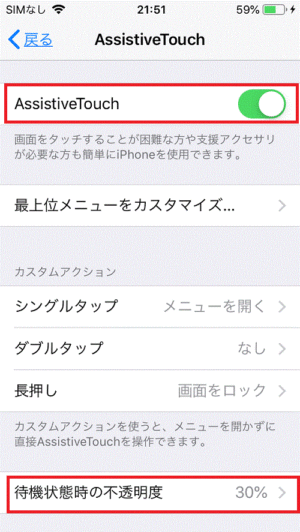
下へスクロールすると、「Assistive Touch」がオフで表示されていますよね?
「Assistive Touch」をタップして、「オン」にしましょう。
超便利Assistive Touchの透明度を調整してカスタマイズしよう
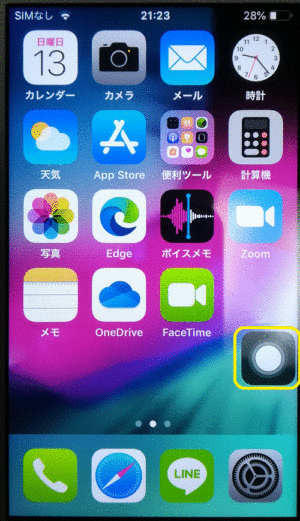
「Assistive Touch」機能をオンにしましたか?
次に、「Assistive Touch」画面で、そのまま下へスクロールしましょう。
「待機状態時の不透明度」があります(上の画像をご覧ください)。これは、Assistive Touchの透明度を調整できものです。好みに応じて透明度を調整してみましょう。
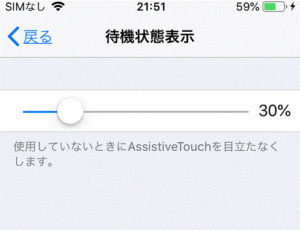
以上、「iPhoneのホームボタンが反応しないときどうする」でした。
いかがででしょうか?Assistive Touch機能を使いこなすと便利でホームボタンも長持ちします。